10 savjeta koji će vam pomoći koristiti iPad uz maksimalnu učinkovitost
Ios / / December 22, 2019
iOS 11 za iPad korisnicima pripremio mnoge inovacije koje će rad učinkovitiji i povoljno. Ako se ne boje bugova, možete instalirati beta verziju iOS sada. Iako je bolje čekati jesen, a sada koristiti naše savjete koji će učiniti s ipad punog radnog alata, čak i sa iOS 10 na brodu.
1. Koristite vanjsku tipkovnicu i prečace

Za ozbiljan rad fizičku tipkovnicu je mnogo više prikladan na zaslonu, a ona postaje sve više zgodan kada koristite prečace. Oni su u svakoj aplikaciji, a često preklapaju s Mac vruće tipke funkcija: na primjer, Cmd + Tab za prebacivanje između aplikacija ili Ctrl + Space traži u Spotlight.
U dobrim aplikacijama ušivenim liste tipkovničke kratice koje se mogu vidjeti tako da držite pritisnutu tipku Command. Postoje prečaci u samom iOS, ovdje su neke od najkorisnijih one:
- Ctrl + H - Vraća radnu površinu;
- Cmd + Shift + 3 - zaslon slika;
- Opcija + tipke sa strelicama - kretati od riječi do riječi u tekstu;
- Option + Delete - uklanjanje teksta kaže.
2. Dodijeliti zamjenski tekst
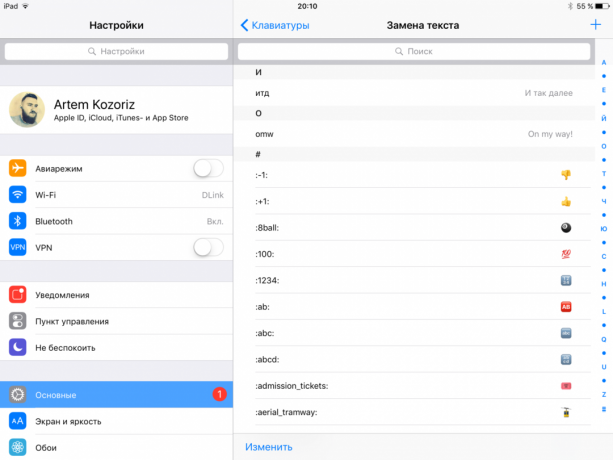
Samoispravka reže na komadiće teksta je vrlo korisna mogućnost da nekoliko ljudi koriste. No, to može pomoći da ne samo transformirati "hzhz" u ¯ \ _ (ツ) _ / ¯. Dakle, to je jednostavan za postavljanje i druge korisne popuste koji će uštedjeti vrijeme: e-adrese, telefonske brojeve, odgovore na pisma i druge predloženi tekst.
3. multitask
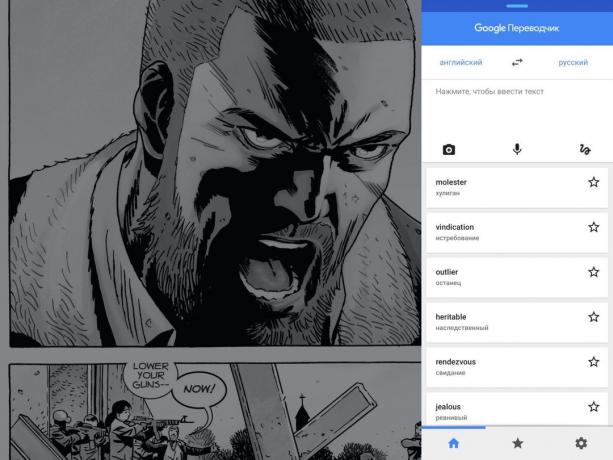
Sama po sebi je višezadaćnost je loše, ali ponekad je rad uključuje istovremenu interakciju s više aplikacija. No, u ovom slučaju, za iOS multitasking značajka će biti vrlo korisno.
Slide Više vam omogućuje da brzo gledati u nedavno korištenih aplikacija u malom prozoru, ako slijedite snažan udarac od desnog ruba zaslona. Split Pogled iz otvorenog prozora u mini-program možete se protežu, podijelite prostor na zaslonu u jednakim pravom programa. Usput, Safari vam omogućuje otvoren tako dva mjesta u zasebnim karticama.
4. koristite geste
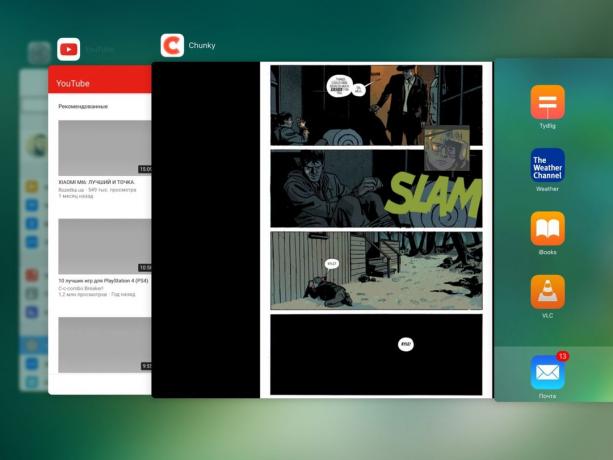
Ipad ima samo dvije tipke, i sve interakcije s iOS kroz njih. Ipak, i dalje može pojednostaviti rad s gadgeta i uštedjeti vaše vrijeme, ako koristite multi-prst gestama.
Za otvaranje panela vise nije potrebno pritisnuti tipku „Home” - dovoljno da držite četiri prsta od sredine ekrana prema gore. Da bi se smanjio prijave, trebate samo napraviti „patiti” od svih prstiju, a za prebacivanje između trčanje programa je dovoljan snažan udarac četiri prsta lijevo ili desno.
5. Uređivanje fotografija u aplikacijama treće strane
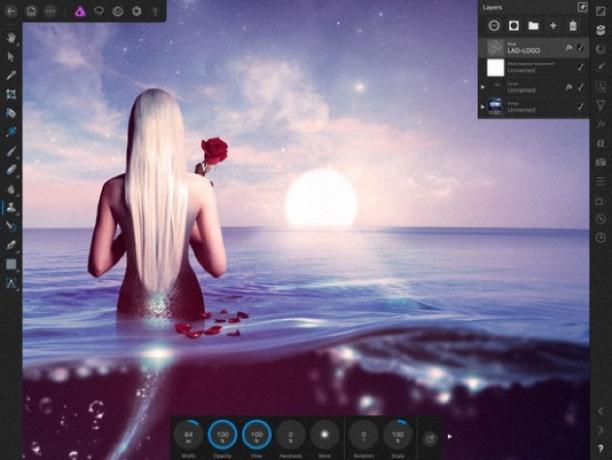
Ugrađeni alati za uređivanje u standardnoj primjeni „Photo” možete obaviti neke operacije, ali oni ne idu na bilo koju usporedbi s mogućnostima specijaliziranih grafike urednici.
Najpopularnije sada je afinitet, koji tako impresionirala sve na WWDC. Kao funkcionalnosti to je već vrlo blizu desktop konkurenata, no ako odvratiti Cijena (1490 rubalja), njegov analog Pixelmator ima se čime dičiti i demokratskiji cijena.
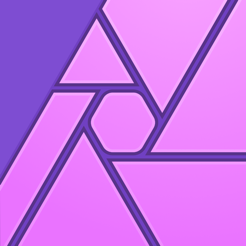
Cijena: 1090 rubalja

Cijena: 399 rubalja
6. Instalacija Annotable
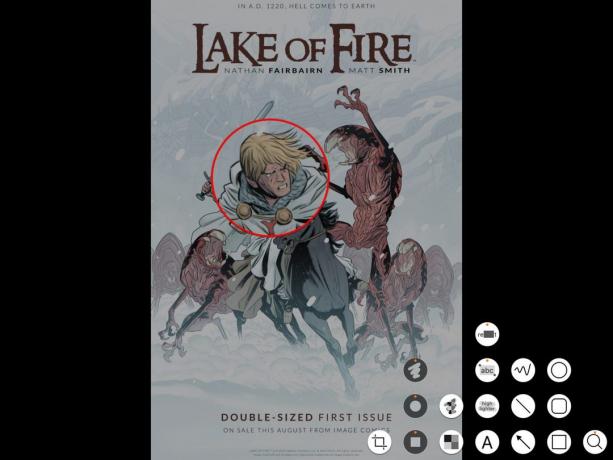
U iOS 11 će biti prošireni skup alata za rad s screenshotovi, ali za sada možete napraviti bilješke, dodati strelice i nagrizati osobne podatke na fotografiju koristeći Annotable.
Iznio detaljno primjena ima u svom arsenalu puno primjedba alata i puno postavki i opcija za svaku od njih. Osnovni alati su dostupni za besplatno, ali neki će morati kupiti zasebno.

Cijena: Besplatno
7. Dodavanje widgeta
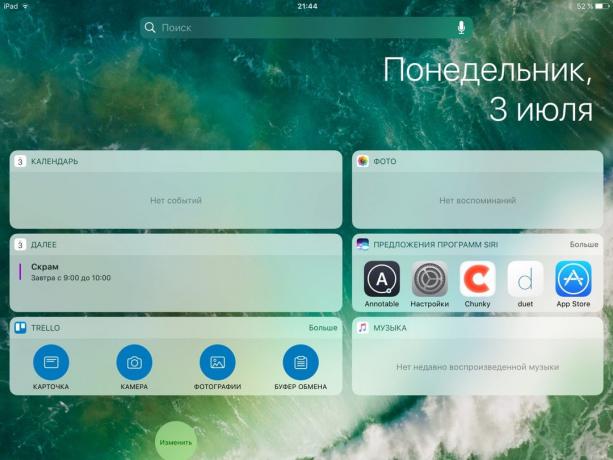
Svatko zna o postojanju clanak u iOS, ali ako na iPhone aktivno koriste mnogi, neki na ipad nije svatko gleda na zaslonu. I uzalud! Doista, u vodoravnom položaju clanci su raspoređeni u dva reda, a ako koristite tablet kao radni alat, zaslon s korisnim widgeta omogućuju vam da vidite informacije koje trebate na prvi pogled.
Kalendar, zadaci, tečajevi, vremenska prognoza i mnoge druge relevantne podatke na jednom mjestu na jednostavan koncizan formatu. To je puno lakše nego da otvori svaki zahtjev pojedinačno i tražiti prave informacije.
8. Koristite iPhone kao Hotspot za iPad
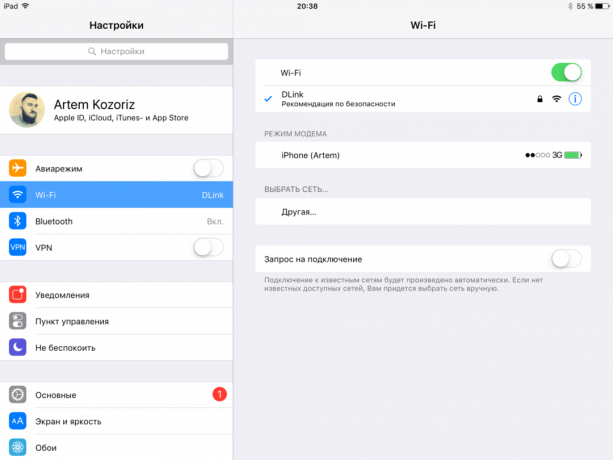
Odlučili smo da uštedite novac i ne morate uzeti tabletu s Saće verziji modula? Nije važno! Kada ruka nije Wi-Fi, možete distribuirati Interneta izravno s vašeg smartphone.
Da biste to učinili, jednostavno idite na postavke, i Wi-Fi sekcija odaberite svoj iPhone. Na pametnom telefonu će se automatski uključiti način rada modema, a možete koristiti internet na ipad.
9. Podesite izbornik „Share”
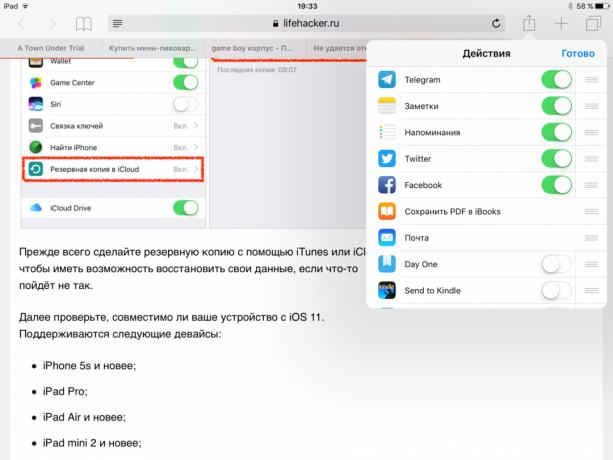
Standardna razmjena izbornik ne udariti svoje sposobnosti, ali mi često moraju nositi s njim. Možete olakšati proces pozivanja potrebne funkcije preraspodjela ikone na raspolaganju.
Da biste to učinili, meni morate pritisnite i povucite sa tri točkice na brodu u pravom redoslijedu najčešće korištenih radnji i nepotrebno, naprotiv, za isključivanje. Također ne zaboravite da je u izborniku „Share” sadrži neke značajke koje se ne odnose na razmjenu, ali vrlo korisne. Na primjer, prijelaz na punu verziju web ponekad može biti vrlo korisno.
10. Pretvorite svoj iPad u vanjskom zaslonu na računalu
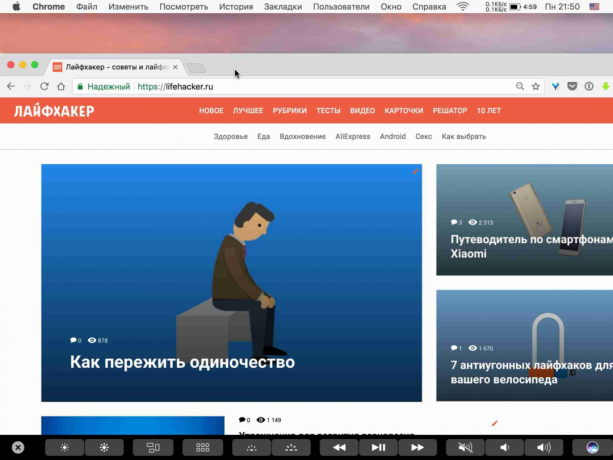
U ovom izvrsnom zaslon iPad, koji se lako može koristiti kao sekundarni monitor prilikom rada na vašem Mac ili PC. Čak su i 10-inčni tablete će dodati puno prostora na zaslonu, a da ne spominjem ipad Pro s dijagonalom od 12,9 inča.
Pomoći ćete uslužni Duet prikaza, možete raditi s desktop aplikacija na zaslonu iPad Retina-native rezoluciji. Proces postavljanja je vrlo jednostavan: jednostavno spojite tablet računalo morate instalirati mali kabel i pomoćno sredstvo.
Duet Zaslon je vrijedan 749 rubalja, ali to je još uvijek daleko manje od cijene monitora.

Cijena: 749 rubalja



